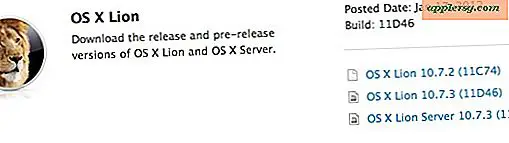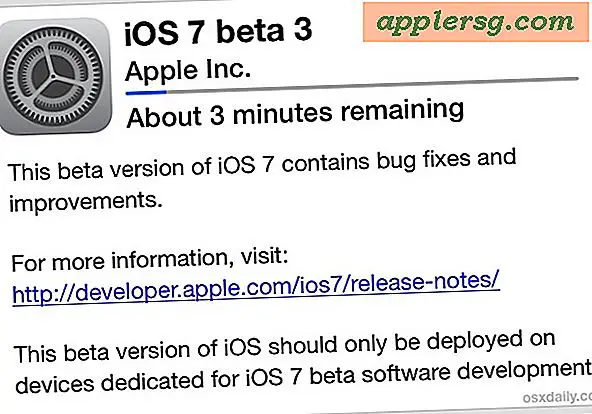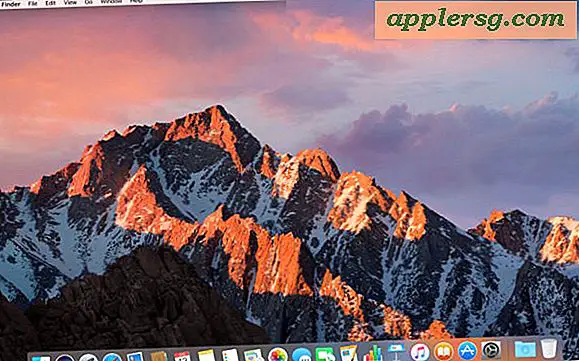Hur man sätter en låt som ringsignal på iPhone 4
IPhone är en mobiltelefon som utvecklats av Apple som har massor av funktioner, inklusive möjligheten att ladda ner applikationer (ofta kallade "appar"), skicka textmeddelanden och naturligtvis använda anpassade ringsignaler. Medan du normalt måste köpa och ladda ner ringsignalen till din iPhone är det möjligt att använda iTunes för att skapa dina egna ringsignaler från låtar du gillar. Du kan skapa en ringsignal av vilken låt som helst i ditt iTunes-bibliotek.
Starta iTunes. Högerklicka på låten du vill förvandla till en ringsignal. Välj "Get Info" från menyn. Det är här du ser all information som är associerad med låten, inklusive längd, filtyp och start- och stopptider. Skriv ner de aktuella tiderna "Start" och "Stop" för låten.
Klicka på fliken "Alternativ". Redigera tiderna "Start" och "Stopp" för låten tills du har skapat den önskade ringsignalen. Till exempel, om den del av låten du vill vara en ringsignal börjar med en minutmarkering, skulle du ändra starttiden till "1:00" och "stopp" -tiden till "1:30". Ringsignalen ska inte vara längre än 30 sekunder. Klicka på "OK".
Högerklicka på låten du just har redigerat och välj "Convert Selection to AAC." När du har gjort det skapar iTunes en ny fil baserat på det 30-sekundersavsnitt du har valt från låten. Dra ringsignalen från iTunes till skrivbordet för enkel åtkomst.
Högerklicka på AAC-filen som du slog till skrivbordet. Välj "Byt namn" och ändra sedan filtillägget till ".m4r." Det här är den filtyp som en iPhone 4 behöver för att kunna använda den som en ringsignal. När du har gjort det drar du .m4r-filen tillbaka till iTunes.
Anslut din iPhone till din dator med USB-kabeln. Klicka på "Synkronisera" i iTunes. Den ringsignal du skapat läggs på din iPhone så att du kan använda den.
Högerklicka på originalkopian av låten i iTunes och välj "Get Info". Ändra tiden "Start" och "Stop" till de siffror du skrev ner i steg ett. Om du inte gör det, när iTunes spelar upp låten, spelar det bara det 30 sekunders utdrag du har valt.